GIFを圧縮する無料オンラインサイト&ソフト6選
GIFは、アニメーション画像形式として保存することができて、過大なサイズを持っているので、HDD容量を圧迫することもよくあります。この記事は、容量がないでGIFを圧縮したい方に、簡単で無料にGIFを圧縮する6つのオンラインサイト&ソフトと、その使い方を紹介します。GIFを圧縮したい方は、ぜひこの記事を参考してくだい。
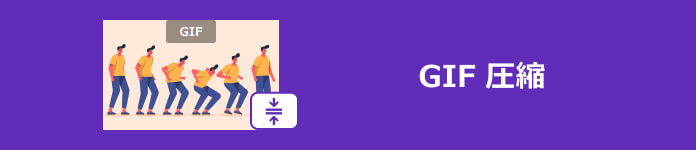
- GIF圧縮、音声圧縮、動画圧縮などの機能を備え
- GIF作成機能を使って、簡単に素敵なGIFファイルを作成
- NVIDIA® CUDA™とAMD APP、GPU加速技術で、最高の圧縮スピードを実現。また、コンピューターのマルチコアプロセッサを最大限に活用して、異なるコアでバッチ圧縮を高速化
- 画質を最大限維持し、無損失で圧縮作業を行い
4Videosoft フリー 画像圧縮 - 画質を落とさずにGIFを圧縮!
4Videosoft フリー 画像圧縮は、オンラインサイトで、GIFファイルの高画質を維持しながら、サイズを可能な最小限に圧縮できます。また、JPEG、PNG、SVGなど汎用な画像形式を最適化し、圧縮できます。また、公式サイトで、ディスクトップ版の無料なGIF圧縮ソフトも提供しています。このオンラインツールは数ステップで画像を圧縮でき、初心者でもすぐに使えます。これから、4Videosoft フリー 画像圧縮で画質を落とさずにGIFを圧縮する手順を紹介します。
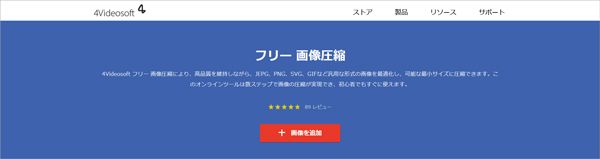
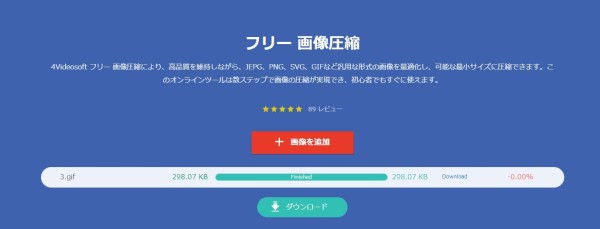
4Videosoft 動画変換 究極 - 無劣化にGIFを圧縮!
4Videosoft動画変換 究極は、GIFの高画質を保持する圧縮できます。4Videosoft動画変換 究極は、Mac/WindowsでGIFを無損失に圧縮できます。また、500+ の動画・音声フォーマットを無劣化で変換できて、MP4、WAVなどメディアファイルに向かう圧縮機能も備えています。このソフトにより、AVI、WAV、WEBM GIF変換、作成することもできます。では、4Videosoft動画変換 究極でGIFを圧縮する方法を紹介しましょう。
無料ダウンロード
Windows向け
![]() 安全性確認済み
安全性確認済み
無料ダウンロード
macOS向け
![]() 安全性確認済み
安全性確認済み
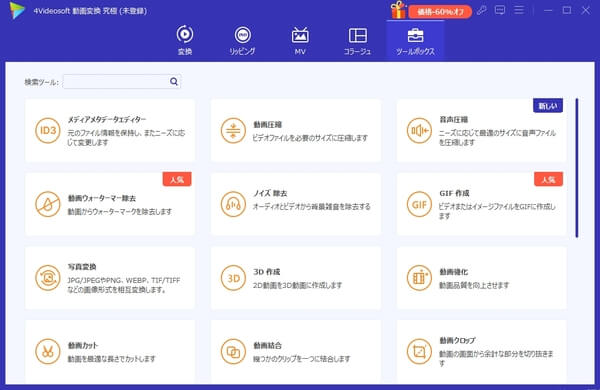
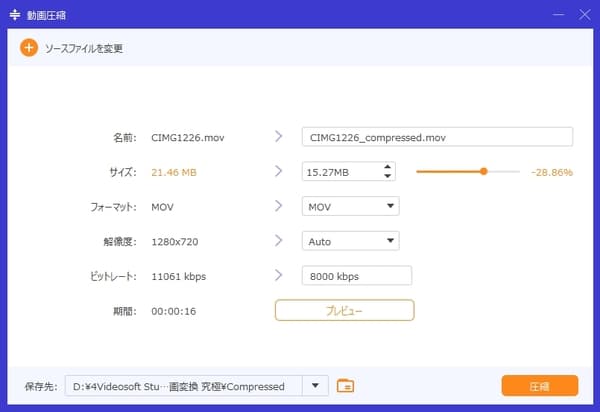
GIFの圧縮 - 一度に多数の動画化・非動画化GIFサイズを縮小
URL:https://www.iloveimg.com/ja/compress-image/compress-gif
GIFの圧縮は、動画化・非動画化GIFファイルのサイズを縮小することはできて、オンラインでGIFの圧縮作業をバッチ処理することもできます。これから、「GIFの圧縮」の使い方を紹介します。
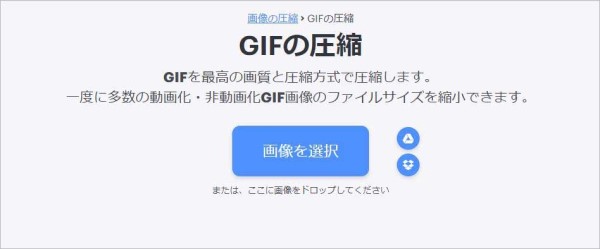
GIF Compressor - GIFを圧縮する無料のオンラインツール
URL:https://gifcompressor.com/ja/
GIF CompressorはGIFアニメーションをオンラインで圧縮するための無料ツールで、簡単なステップで、GIFを圧縮して、サイズを小さくになることができます。複数のファイルを圧縮する場合は、一度に最大50MBのGIFファイルをアップロードできます。
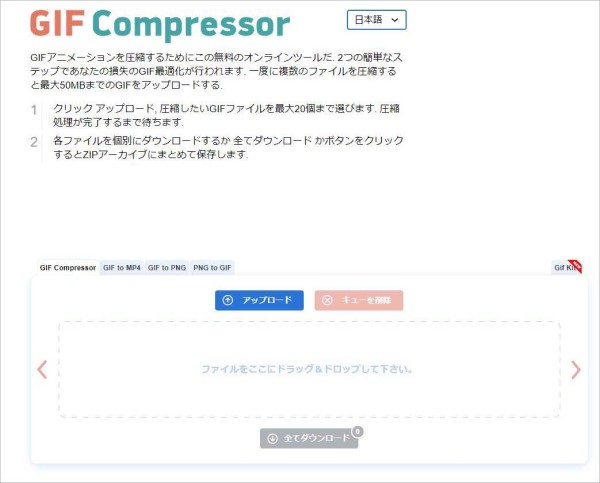
GIF圧縮ツール - アニメーションGIFを圧縮・最適化
URL:https://www.veed.io/ja-JP/tools/video-compressor/gif-compressor
GIF圧縮ツールは、簡単にGIFアニメーションの画質や解像度を設定できて、圧縮することができるオンラインツールです。また、GIF編集機能や、 GIF MP4変換する機能も備わっています。
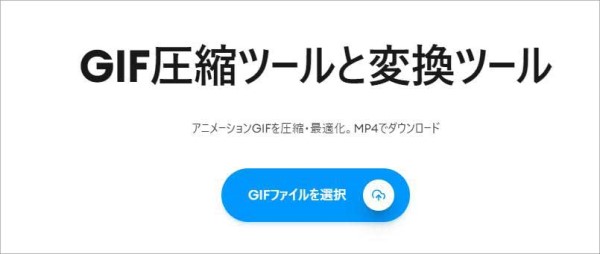
ResizePixel - オンラインにて画像を指定のサイズに圧縮
URL:https://www.resizepixel.com/ja/compress-image/
ResizePixelは、オンラインにてさまざまな画像を圧縮することができます。GIFの品質を維持する自動的に圧縮することができるだけじゃなくて、GIFを指定のサイズに圧縮することも可能です。また、GIFサイズの変更、トリミング、反転、回転、変換など機能も備わっています。
よくある質問(FAQ)
質問 1: GIFとは?
答え 1: GIF(Graphics Interchange Format)は画像ファイルの一種で、256色以下の画像を扱うことができる複数の画像として簡易的なアニメーションを表示することができて、WebブラウザではJPEGと並んで標準的にサポートされるファイルフォーマットです。
質問 2: GIFの容量を圧縮するというのは何ですか?
答え 2: GIFファイルは256色しか使えませんので、GIFファイルの圧縮は、GIFに含まれる色を減らすことです。そのため、GIFはよくくすんだ色を見られます。
質問 3: スマホでGIFを圧縮するアプリはありますか?
答え 3: スマホでは、「GIFメーカー」、「GIFコンプレッサー」などアプリを使って、GIFを圧縮することができます。
質問 4: GIFとPNG、JPGの違いは?
答え 4: GIFとPNG、JPGに比べて、最も大きな違いは、GIFはアニメーション画像を表示することが可能です。またGIFとPNG、JPGに対して、GIFは256色しか使えない、PNGとJPGは16,777,216色を使うことができます。アニメーション画像を表示するときGIFのほうがいいですが、見た目を重視すると、PNG、JPGを選択してください。
質問 5:GIFを作成する方法は?
答え 5: 4Videosoft動画変換 究極で、「ツールボックス」タブで「GIF 作成」を選択し、必要に応じて、「動画ファイルをGIFに変換」「画像をGIFに変換」を選択し、GIFを作成します。このソフトにより、AVI、WAV、WEBMをGIFに変換、作成することもできます。また、インスタグラムなどでGIFを作成して、アップロードしたいのなら、インスタGIF 作成という記事を参考してくさい。
まとめ
この記事では、GIFを圧縮する6つのオンラインサイト&ソフトを紹介しました。特にGIFの高画質を保持する圧縮できる4Videosoft動画変換 究極とその使い方を紹介しました。そして、GIFを圧縮するだけではなく、JPG、PNGなど画像ファイルを最適化し、圧縮できます。
無料ダウンロード
Windows向け
![]() 安全性確認済み
安全性確認済み
無料ダウンロード
macOS向け
![]() 安全性確認済み
安全性確認済み




